바이두에 저장한 동영상을 팟플레이어로 감상하기
 |
| <TeraCLOUD 계정 하나 만들자, 내 추천코드는 R32JC> |
바이두에 저장한 동영상을 감상하는 방법
바이두 넷디스크에 저장한 동영상을 감상하는 방법은 내가 아는 한도 내에선 세 가지다.
첫째, 바이두 앱(PC와 안드로이드 모두 해당)에 내장된 비디오 재생기를 사용하는 방법, 둘째, 내 PC로 다운로드 후 감상하는 방법, 셋째 (오늘 소개하는 방법) 템퍼몽키 스크립트를 사용하여 바이두 넷디스크에 보관한 동영상을 PotPlayer로 바로 감상하는 방법.
두 번째 방법이 원본 화질로 감상하는 가장 최선이고, 첫 번째는 1,080p 재생 특권을 누릴 수 있는 SVIP 사용자라면 쓸만한 방법이다(바이두 앱도 자막 지원). 세 번째 방법은 동영상을 PC로 내려받아 감상하기에는 빌어먹을 다운로드 속도가 부담스러운 무료 사용자가 쓸만한 방법이다.
하지만, 오늘 소개하는 PotPlayer播放云盘视频(클라우드 디스크 비디오를 재생하는 PotPlayer) 스크립트를 이용해 바이두 넷디스크에 저장한 동영상을 팟플레이어로 바로 감상하는 방법에는 (지금까지 내가 발견한) 다음과 같은 몇 가지 단점도 있다.
2,160p 해상도 이상 재생 불가
서버 트랜스코딩으로 인한 화질 저하
일정 시간이 지나면 재생 목록을 다시 생성해야 함
준비물
WebDAV 지원하는 클라우드: 坚果云(Nutstore), TeraCLOUD(추천)
Tampermonkey BETA 크롬 확장 프로그램
PotPlayer播放云盘视频 스크립트
바이두 넷디스크의 동영상을 팟플레이어로 바로 감상하는 방법
작동 원리는 (내가 파악한 바로는) 템퍼몽키 스크립트가 바이두 넷디스크에 저장된 동영상을 M3U 형식으로 변환한 다음 그렇게 생성한 재생 목록을 WebDAV 클라우드에 저장하고 이것을 팟플레이어에서 불러와 재생하는 방법으로 보인다.
고로 坚果云(Nutstore), TeraCLOUD 등 WebDAV를 지원하는 클라우드 계정이 필요하고, 둘 다 사용해 본 결과 坚果云보다는 TeraCLOUD가 안정적이다.
1. TeraCLOUD 계정을 생성했으면 [My Page]에서 WebDAV 서비스를 열어야 한다.
[Apps Connection]에서 [Turn on Apps Connection]을 체크하고 WebDAV에 로그인할 수 있는 비밀번호를 받을 수 있다( 앞으로 사용할 WebDAV 로그인 암호는 TeraCLOUD 로그인 암호가 아니라 여기서 받은 암호이다 ).참고로 나의 추천 코드는 R32JC!!!
坚果云 같은 경우는 [Security] 탭에서 WebDAV 로그인 암호를 발급받을 수 있다.
2. (Tampermonkey BETA 및 PotPlayer播放云盘视频 스크립트 설치 완료 후) 바이두 웹페이지 로그인 후 (구버전, 신버전 모두 가능) 템퍼몽키 메뉴를 클릭해서 [配置WEBDAV画质](WEBDAV 화질 설정)을 선택하고, TeraCLOUD WebDAV 주소와 사용자 이름 및 암호를 입력한다.
主机(WebDAV 주소): ise.teracloud.jp/dav
用户(사용자 이름): TeraCLOUD 로그인 ID
密码(암호): TeraCLOUD 로그인 암호가 아닌 [Apps Connection]에서 발급받은 암호
3. 웹페이지를 새로 고친 후 추가할 동영상, 혹은 동영상이 포함된 폴더에서 우클릭 메뉴 [转存播放信息](재생 정보 저장)을 사용해 감상할 동영상을 재생 목록을 생성한다. 폴더에서 사용하면 하위 폴더에 포함된 모든 동영상이 재생 목록에 추가된다.
빨간색 X로 나오면 실패한 것이므로 이럴 땐 다시 한번 [转存播放信息] 명령을 수행한다(추가 성공할 때까지).
처음으로 스크립트를 사용하면 접근 허가를 요청하는 안내 창이 뜬다. [항상 허용], 또는 [도메인 항상 허용]을 선택하면 된다.
4. 팟플레이어의 재생 목록(F6) 창을 열고 새 앨범을 추가하자(앞서 '配置WEBDAV画质'에서 입력한 것과 같음).
주의할 것은 [호스트(IP)/경로] 입력란에 TeraCLOUD WebDAV 주소를 넣을 때 https:// 는 생략해야 한다는 것!!!
TeraCLOUD 사용자는 [SSL] 체크해야 하고, 坚果云 사용자는 체크하면 안 된다.
5. 이제 앨범의 [PanPlaylist] 폴더로 들어가면 바이두 웹페이지에서 추가한 동영상 목록을 볼 수 있으며 더블클릭하여 재생하면 된다.
같은 목록을 TeraCLOUD의 [내 파일] 목록에서도 볼 수 있다.
6. 같은 방법으로 안드로이드 스마트폰에선 nPlayer를 사용해 바이두에 저장한 동영상을 감상할 수 있다.
TeraCLOUD 사용자는 [HTTS] 체크 확인!스크립트 제작자가 제공한 동영상은,
https://www.acfun.cn/v/ac34091426
동영상 전체 재생 시간이 제대로 표시되어야 온전한 감상이 가능하다.




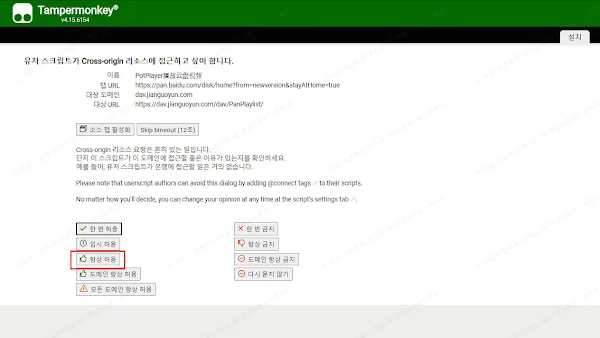


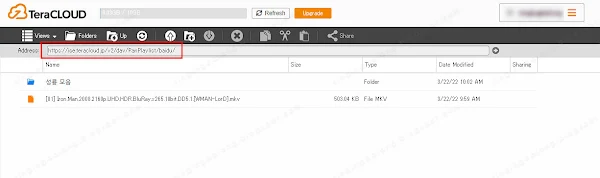




 바이두 넷디스크 팁
바이두 넷디스크 팁 기타 벤치마크 자료
기타 벤치마크 자료 Windows 팁
Windows 팁
0 comments:
댓글 쓰기
댓글은 검토 후 게재됩니다.
본문이나 댓글을 정독하신 후 신중히 작성해주세요